ARK: Survival Ascendedでmodを導入する方法を説明します。
ARK: Survival Ascended Dedicated Serverでプレイしている場合でのmod導入方法を説明します。
ARK: Survival Ascended Dedicated Serverでサーバーを立てる場合はこちらを参考にしてください。
ARK: Survival Ascended Dedicated Serverでサーバーを立ててプレイしている場合
今回は、一例として「ArkNav」を導入する方法を説明していきます。
①こちらのサイトにアクセスします。
②検索ボックスに導入したいmod名を入力し、検索ボタンをクリックします。
(今回の場合は「ArkNav」を検索します)
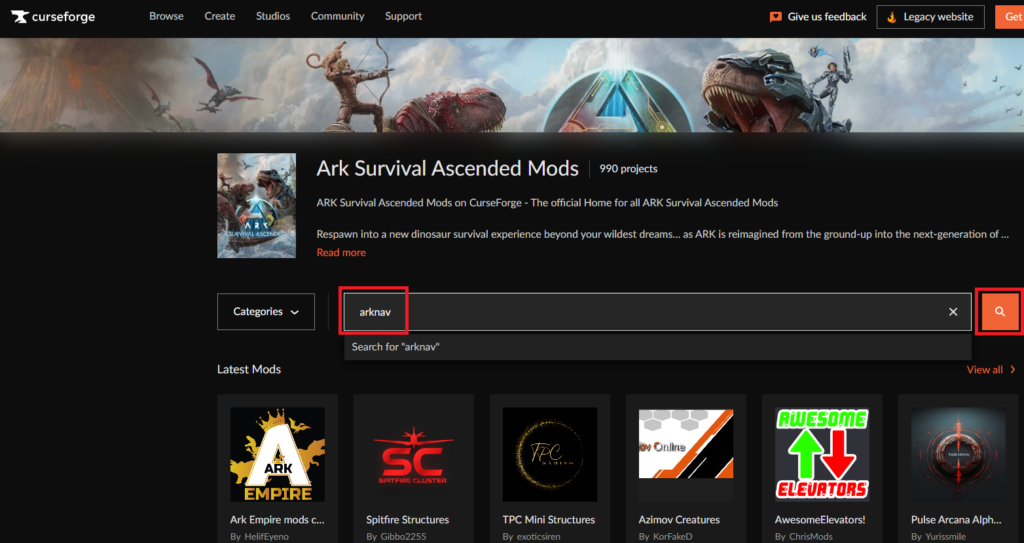
③導入したいmodをクリックします。
(今回の場合は「ArkNav」をクリックします)
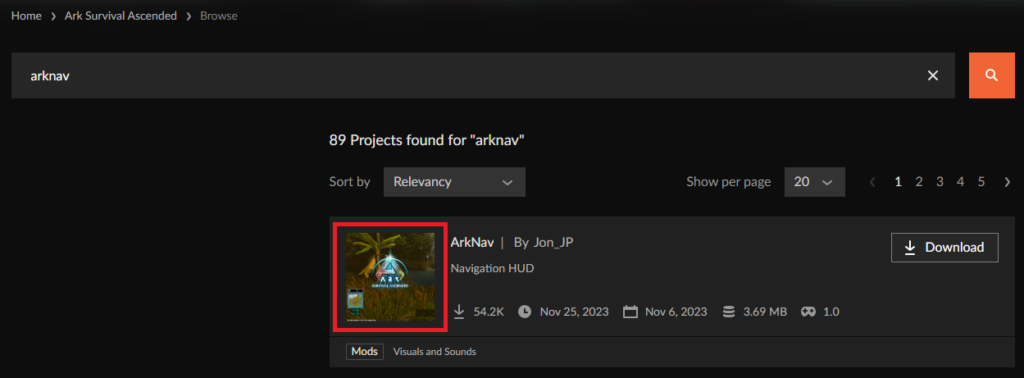
④右下にModのIDが表示されているので、メモしておきましょう。
(今回の場合は、933975)
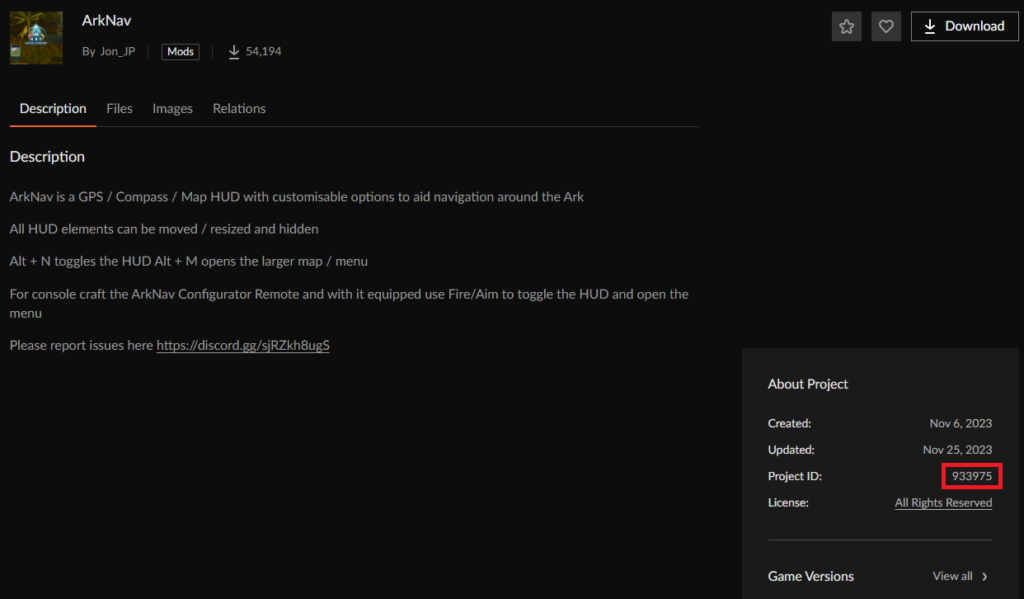
⑤ARK: Survival Ascended Dedicated Serverがインストールされているフォルダに移動します。
ShooterGame > Binaries > Win64 にフォルダを移動します。
(ARK: Survival Ascended Dedicated Serverインストールフォルダを特に指定していなければ「C:\Program Files(x86)\Steam\steamapps\common\ARK Survival Ascended Dedicated Server」にあります。)
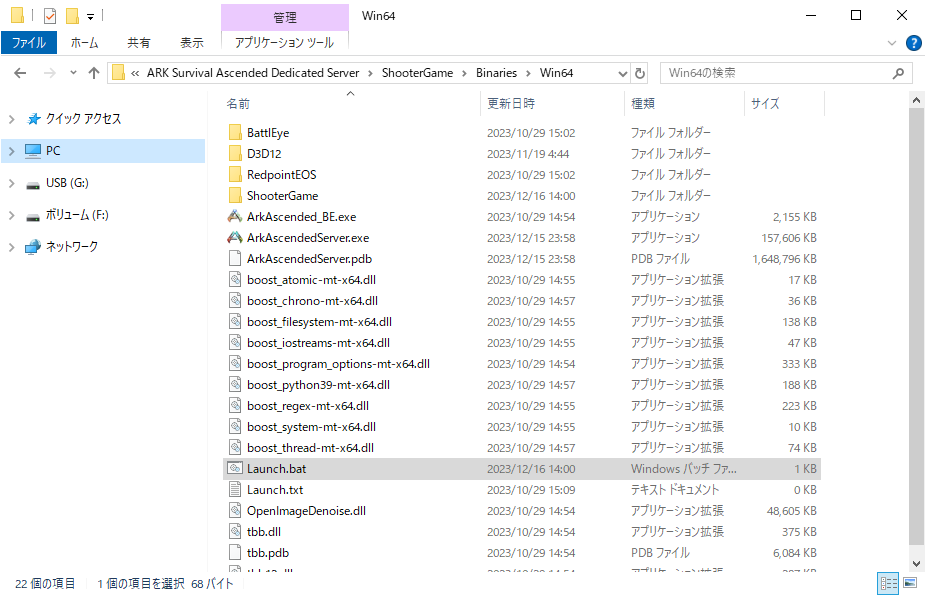
⑥サーバーを起動するために作成したLaunch.batファイルを右クリック、編集を押して、開きます。
(Launch.batファイルの作り方はこちらのサイトを参考にしてください)
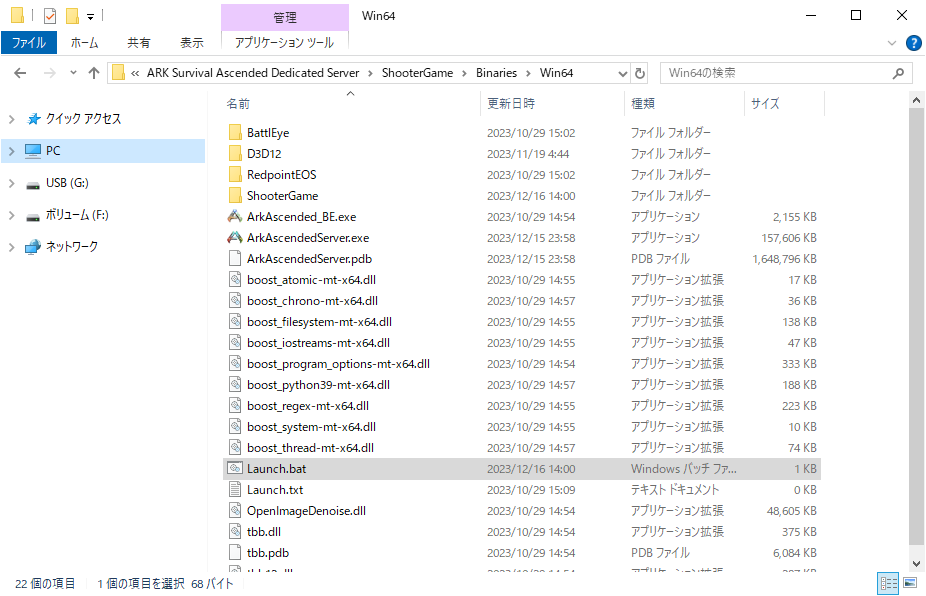
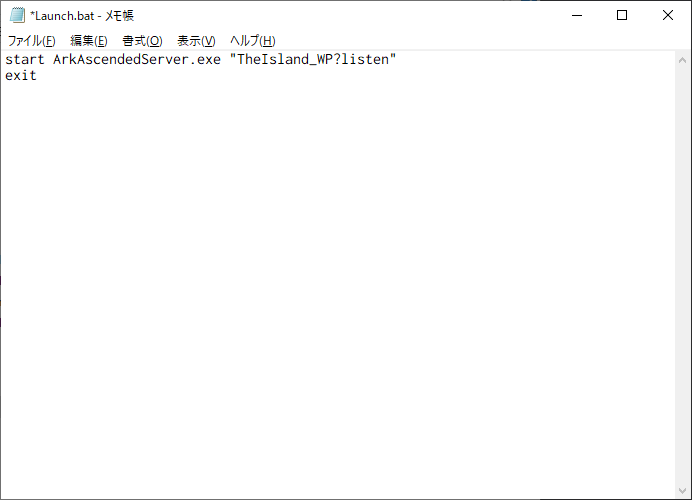
⑦Launch.batファイルに「-mods=******」と追記します。******には導入したいmodのIDを入力します。
(今回の場合はArkNavを導入するので、-mods=933975を追記します。)
modを複数導入したい場合は、カンマで区切ってmodのIDを入力すれば導入できます。
例)「-mods=******, ******, ******」
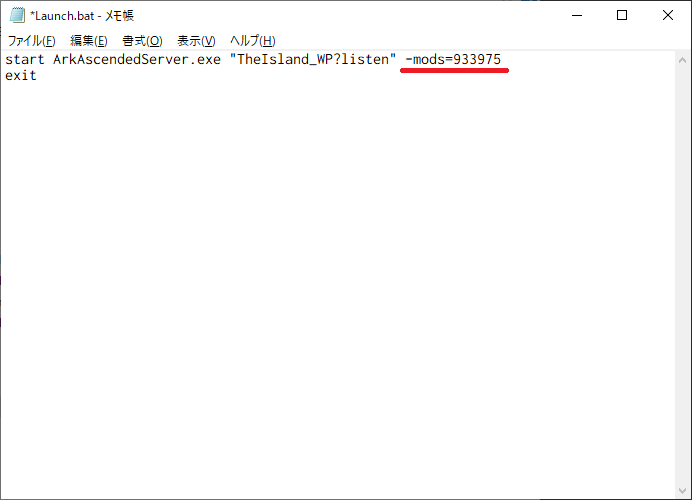
⑧名前を付けて保存します。
⑨「Launch.bat」をダブルクリックしてサーバーを起動します。
(Commandline: TheIsland_WP?listen -mods=93375)と表示されていればうまくいっています。)
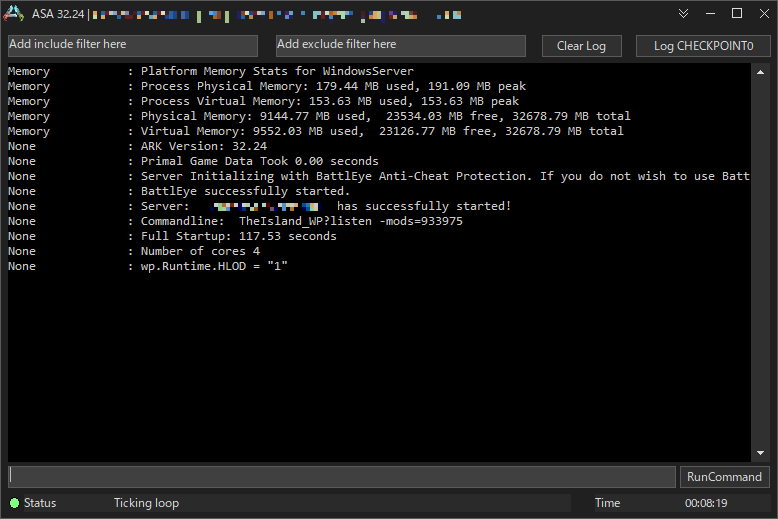
⑩ASAを起動して、サーバーに入ります。サーバーに入るときにmod導入画面が表示されます。
⑪「開始」をクリックします。
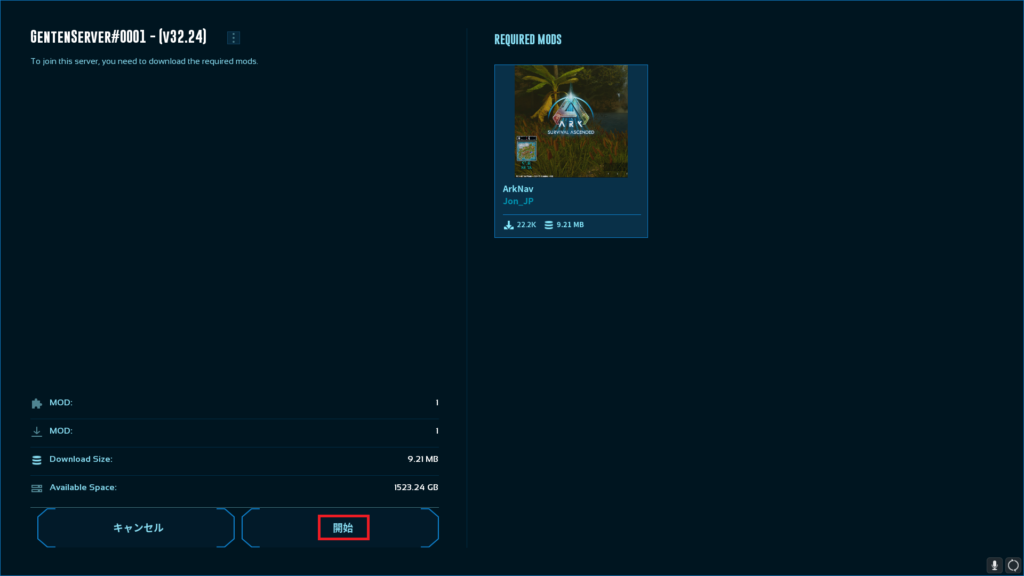
⑫完了です。modを導入したため、左下にmapが出てきています。
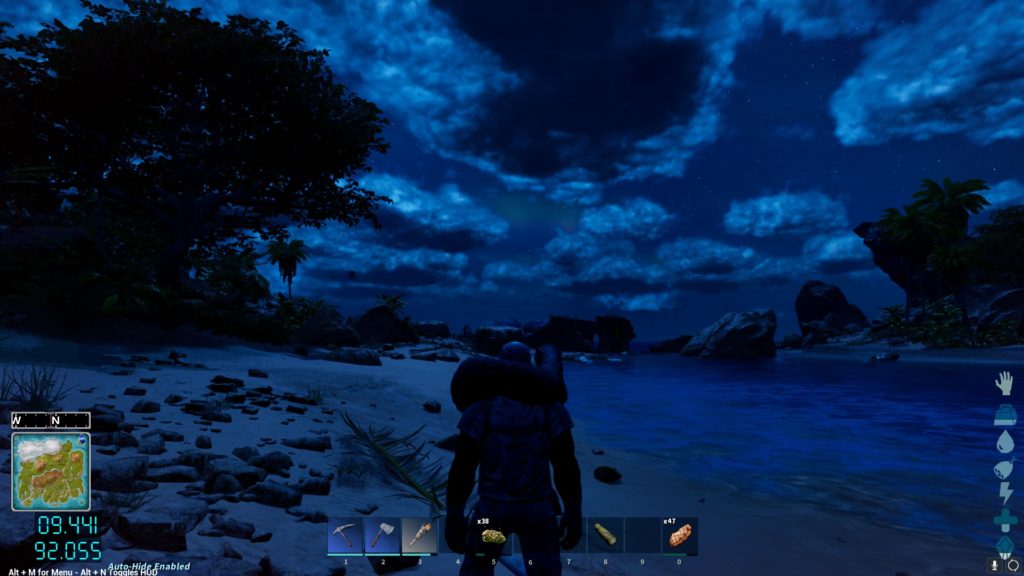
modを入れてASAを楽しみましょう。
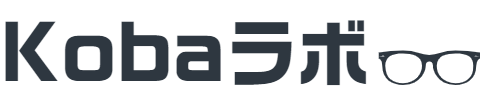



コメント